Cách sử dụng Quick Selection Photoshop và một số lưu ý khi sử dụng
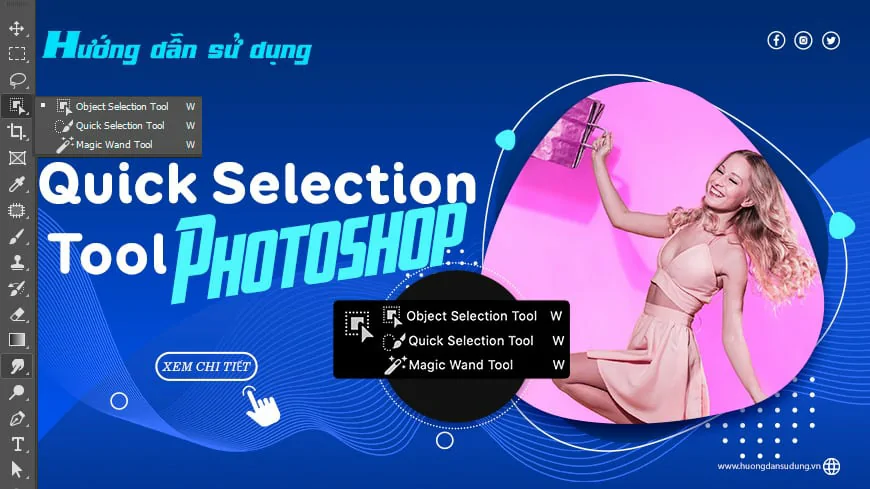
Quick Selection Tool Photoshop là gì?
– Là công cụ để chọn đối tượng trong photoshop. Công cụ này sử dụng như 1 cái chỗ giữ chuột di đến đâu thì đối tượng sẽ được chọn đến đó. Công cụ này hoạt động tốt nhất ở 2 vùng màu khác biệt nhau.
- Quick selection Tool trong photoshop có phím tắt là (W)
- Quick selection Tool trong Photoshop là một chức năng chọn vùng của ảnh rất tốt trong Photoshop.
Cách sử dụng.
– Bạn chỉ cần di chuột qua những khu vực cần cần chọn của vật thể đó. Photoshop sẽ tự động tính toán màu sắc, cấu trúc đối tượng để đưa ra vùng lựa chọn phù hợp nhất.
– Công cụ này rất phù hợp để lựa chọn các vùng có màu sắc phức tạp như quần áo, vật dụng. Công cụ này thường sử dụng trong quá trình mình cắt ghép một hình ảnh nào đó mà mình mong muốn
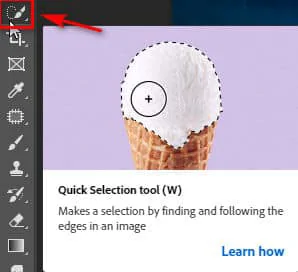 Xem thêm
Xem thêm
- Khoá học photoshop cho người mới bắt đầu
- Khoá học thiết kế đồ hoạ dành cho?
- Hướng dẫn sử dụng camera raw trong photoshop version 14.3 mới nhất
- App làm nét ảnh không thể bỏ qua
- Download font việt hóa cực đẹp miễn phí
Quick Selection Tool Photoshop gồm ba công cụ nhỏ
(Lưu ý: Trong quá trình làm, nếu có lỡ tay di ra ngoài vùng có thể ấn và giữ phím Alt, biểu tượng con chuột sẽ là dấu trừ, lúc này bạn di chuột vào chỗ mình cần sẽ xóa chỗ đó)
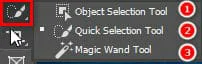
- Object Selection Tool (số 1): Công cụ cho phép bạn vẽ vùng chọn trong ảnh,hệ thống tự động tách ra các đối tượng có trong vùng chọn một cách chính xác
- Quick Selection Tool (số 2): Công cụ sẽ tự động tính toán màu sắc, cấu trúc đối tượng để đưa ra vùng lựa chọn phù hợp nhất.
- Magic Wand Tool (số 3): Đây là công cụ giúp tách nền ảnh rất nhanh hoặc tạo vùng chọn nhiều phần khác nhau.
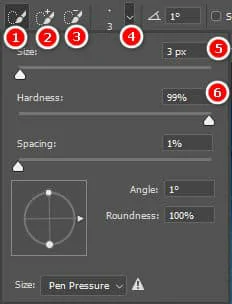
-
- Công cụ bình thường đã chọn sẵn
- CHỌN thêm một số vùng mong muốn trong bức hình
- XÓA đi những vùng một số vùng không cần chọn trong ảnh
- Hiển thị thêm tùy chọn cho công cụ
- Thay đổi kích thước vùng chọn của công cụ
- Thay đổi độ cứng mềm của công cụ. Nếu Hardness ở 100% thì vùng chọn sẽ cứng. Ngược lại nếu Hardness 0% thì vùng chọn sẽ mềm
Lời Kết:
Sau bài này mình đã hướng dẫn cho các bạn công cụ Quick Selection Tool Photoshop giúp chọn bạn chọn được những vùng khó trong quá trình cắt ghép ảnh. Nếu bạn cảm thấy có ích thì nhấn giúp mình 5* và có thắc mắc gì hãy comment xuống phía dưới.
Nếu bạn cần tìm một chỗ học về photoshop. Bạn có thể tìm hiểu khóa học chỉnh sửa photoshop cấp tốc của Trung tâm Graphic Expess được học kèm 1:1 sẽ tốt cho các bạn. Cám ơn các bạn đã xem và đọc bài viết.
Chúc các bạn thành công. Đừng quên đăng ký kênh Cộng đồng thiết kế đồ họa | Facebook để nhận được nhiều thông tin hữu ích



